|
Aşağıdaki kısayollardan bazıları, işletim sisteminiz tarafından kullanılıyor olabilir. Bu durumda bu kısayolları LibreOffice'te kullanamayacaksınız. Çözüm olarak LibreOffice'teki kısayolları Araçlar - Özelleştir - Klavye altından değiştirebilir veya işletim sisteminizdeki kısayolları değiştirebilirsiniz.
|
|||
|
|
Menü öğesini altı çizili harfe göre aç. Menü açıldıktan sonra menü öğelerinde de bazı harflerin altının çizili olduğunu fark edeceksiniz. Bu harflere basarak işleve direkt olarak ulaşabilirsiniz |
||
|
|
Öğeleri fareyle taşırken işlevselliği değiştirmek için Shift, Ctrl veya Alt tuşunu basılı tutun. Fare işaretçisi, hangi işlevi kullandığınızı göstermek üzere değişecektir |
||
|
veya
|
|||
|
veya
|
|||
|
|
Tüm metni seç |
||
|
|
İmleç konumundan sözcüğün sonuna kadar her şeyi sil |
||
|
|
Ekle moduyla üzerine yaz modu arasında geçiş yap |
||
|
|
Son adımda yapılan değişiklikleri geri al |
||
|
|
Otomatik Tamamlama önerileri arasında dolaş |
||
|
|
Çalışan makroları sonlandır |
||
Reklam
|
|
İletişim kutusunda odaklanılan düğmeyi etkinleştirir |
||
|
|
Eylemi veya iletişimi sonlandırır. LibreOffice Yardımında ise, bir seviye yukarı gider |
||
|
|
Bir iletişimdeki onay kutusu işaretli ise işareti kaldırır, işaretsizse işaretler |
||
|
|
Bir iletişimde seçenek kısmındaki etkin denetimleri değiştirir |
||
|
|
İletişimde odağı sonraki kısıma veya öğeye taşır |
||
|
|
İletişimde odağı önceki kısıma veya öğeye taşır |
||
|
|
İletişim kutusunda seçili olan denetim alanının listesini açar. Bu kısayol tuşları sadece açılır kutulara değil, aynı zamanda simge düğmelerine ve kısayol menülerine de uygulanır. Açılmış bir listeyi Esc tuşuna basarak kapatın |
|
|
Bir belge açar |
||
|
|
Geçerli belgeyi kaydeder |
||
|
|
Yeni bir belge oluşturur |
||
|
|
Şablonlar ve Belgeler iletişim penceresini açar |
||
|
|
Belgeyi yazdırır |
||
|
|
Bul araç çubuğunu etkinleştirir |
||
|
|
Bul ve Değiştir iletişim penceresini açar |
||
|
|
Son girilen arama terimini araştırır |
||
|
|
Kelime İşlemci ve Hesap Tablosunda tam ekran kipi ile normal kip arasında geçiş yapar |
||
|
|
Belge görünümünü yeniden çizer |
||
|
|
Sadece okuma kipindeki metin için seçim imlecini açar veya kapatır |
||
|
|
LibreOffice Yardım'ı başlatır |
||
|
|
İçerik Yardımı |
||
|
|
Seçilmiş olan komut, simge ve denetim için, genişletilmiş ipuçlarını açar |
||
|
|
Odağı bitişik alt pencereye ayarlar (örneğin, belge/veri kaynağı görünümü) |
||
|
|
Odağı önceki alt pencereye ayarlar |
||
|
|
İlk menüyü etkinleştirir (Dosya menüsü) |
||
|
|
Kısayol menüsünü açar |
||
|
|
Geçerli belgeyi kapatır (açık olan tek belge varsa, belge kapatıldığı zaman LibreOffice'u kapatır) |
||
|
veya
|
|||
|
|
Uygulamadan çıkar |
|
|
Bir başlığın başında konumlanmışsa, bir sekme eklenir |
||
|
|
(bir OLE nesnesi seçiliyken) Seçilmiş OLE nesnesini etkinleştirir |
||
|
|
(çizim nesnesi veya metin nesnesi seçiliyken) Metin giriş kipini etkinleştirir |
||
|
|
Seçili öğeleri keser |
||
|
|
Seçili öğeleri kopyalar |
||
|
|
Panodaki öğeleri yapıştırır |
||
|
|
Panodaki biçimlendirilmemiş metni yapıştırır. Yapıştırılan metin, eklendiği yerdeki biçimi kullanır |
||
|
|
Özel Yapıştır iletişim penceresini açar |
||
|
|
Tümünü seçer |
||
|
|
Son eylemi geri alır |
||
|
|
Son eylemi yineler |
||
|
|
Son komutu yineler |
||
|
|
Seçili alana İtalik özniteliği uygulanır. Eğer imleç bir kelime içindeyse bu kelime italik olarak yazılır |
||
|
|
Seçili alana Koyu özniteliği uygulanır. Eğer imleç bir kelime içindeyse bu kelime koyu olarak yazılır |
||
|
|
Seçili alana Altı çizili özniteliği uygulanır. Eğer imleç bir kelime içindeyse bu kelime altı çizili olarak yazılır |
||
|
|
Seçili nesnelerdeki veya metindeki doğrudan biçimlendirmeyi temizler (Biçim - Doğrudan Biçimlendirmeyi Temizle'deki gibi) |
|
|
Alanlar arasında taşır |
||
|
|
Alanlar arasında taşır (geriye doğru) |
|
|
Seçimi bir yukarıya taşır |
||
|
|
Seçimi bir aşağıya taşır |
||
|
|
Özellikler iletişim penceresini açar |
||
|
|
Bir kısayol menüsü açar |
||
|
|
Seçilmiş temayı tazeler |
||
|
|
Başlık Girin iletişimini açar |
||
|
|
Seçilmiş temayı siler |
||
|
|
Yeni bir tema ekler |
|
|
İlk girişe atlar |
||
|
|
Son girişe atlar |
||
|
|
Soldaki bitişik galeri öğesini seçer |
||
|
|
Sağdaki bitişik galeri öğesini seçer |
||
|
|
Üstteki bitişik galeri öğesini seçer |
||
|
|
Alttaki bitişik galeri öğesini seçer |
||
|
|
Bir ekran yukarı kaydırır |
||
|
|
Bir ekran aşağı kaydırır |
||
|
|
Seçilen nesneyi bağlantılı bir nesne olarak geçerli belgeye ekler |
||
|
|
Seçili nesnenin bir kopyasını geçerli belgeye ekler |
||
|
|
Başlık Girin iletişimini açar |
||
|
|
Görüntüyü temalar görünümüyle nesne görünümü arasında değiştirir |
||
|
veya
|
|||
|
veya
|
|
|
Satır yazım kipi haricinde, satırı seçer, seçiliyse iptal eder |
||
|
|
Satırı seçer, seçiliyse iptal eder |
||
|
|
Geçerli sütunu seçer |
||
|
|
İmleci ilk satıra taşır |
||
|
|
İmleci son satıra taşır |
|
Bir Çizim Nesnesi eklemek için, araç çubuğunu F6 ile seçin, aşağı ve sağ yön tuşlarını kullanarak istediğiniz araç çubuğu simgesini seçin ve Ctrl + Enter'a basın.
|
|||
|
|
Bir Çizim Nesnesini seçer |
||
|
|
Sonraki Çizim Nesnesini seçer |
||
|
|
Önceki Çizim Nesnesini seçer |
||
|
|
İlk Çizim Nesnesini seçer |
||
|
|
Son Çizim Nesnesini seçer |
||
|
|
Çizim Nesnesi seçimini sona erdirir |
||
|
|
(çekme seçim modunda) Çekme Noktası Seçimi Modu'ndan çıkar ve Nesne Seçimi Modu'na döner |
||
|
|
Seçili noktayı taşır (ızgaraya uydur işlevleri geçici olarak devre dışıdır, fakat son noktalar hala birbirlerine göre ızgaraya uydurulabilirler) |
||
|
|
Seçilmiş olan Çizim Nesnesini ok yönüne doğru bir piksel taşır (Seçim Modu'nda) |
||
|
|
Bir Çizim Nesnesini yeniden boyutlandırır (Çekme Noktası Seçimi Kipinde) |
||
|
|
Bir Çizim Nesnesini döndürür (Döndürme Kipinde) |
||
|
|
Bir Çizim Nesnesi için özellikler iletişim penceresini açar |
||
|
|
Seçilmiş olan Çizim Nesnesi için Nokta Düzenleme kipini etkinleştirir |
||
|
|
Bir Çizim Nesnesinde bir nokta seçer (Nokta Düzenleme kipinde) / ya da seçimi iptal eder |
||
|
|
Seçilmiş nokta saniyede bir yanıp söner |
||
|
|
Nokta Düzenleme kipinde bir ilave nokta ekler |
||
|
|
Çizim Nesnesinde sonraki noktayı seçer (Nokta Düzenleme kipinde) |
||
|
|
Döndürme kipinde, ayrıca döndürme merkezi de seçilebilir |
||
|
|
Çizim Nesnesinde önceki noktayı seçer (Nokta Düzenleme kipinde) |
||
|
|
Ön tanımlı boyutta yeni bir çizim nesnesi geçerli görünümün merkezine yerleştirilir |
||
|
|
(seçim simgesinde) Belgedeki ilk çizim nesnesini etkinleştirir |
||
|
|
Nokta seçim kipi bırakılır. Sonrasında çizim nesnesi seçilir |
||
|
|
Çizim nesnesinde bir noktayı düzenler (Nokta Düzenleme kipinde) |
||
|
Herhangi bir metin girme veya sayısal tuşa basma: Eğer bir çizim nesnesi seçiliyse, düzenleme kipine geçilir ve imleç çizim nesnesindeki metnin sonuna yerleştirilir. Bir yazdırılabilir karakter eklenir.
|
|||
|
|
(bir grafik nesnesi oluştururken veya ölçeklendirirken) Nesnenin merkezi sabitlenir |
||
|
|
(bir grafik nesnesi oluştururken veya ölçeklendirirken) Nesnenin eni ile boyunun oranı sabit kalır |
||
Reklam |
|||
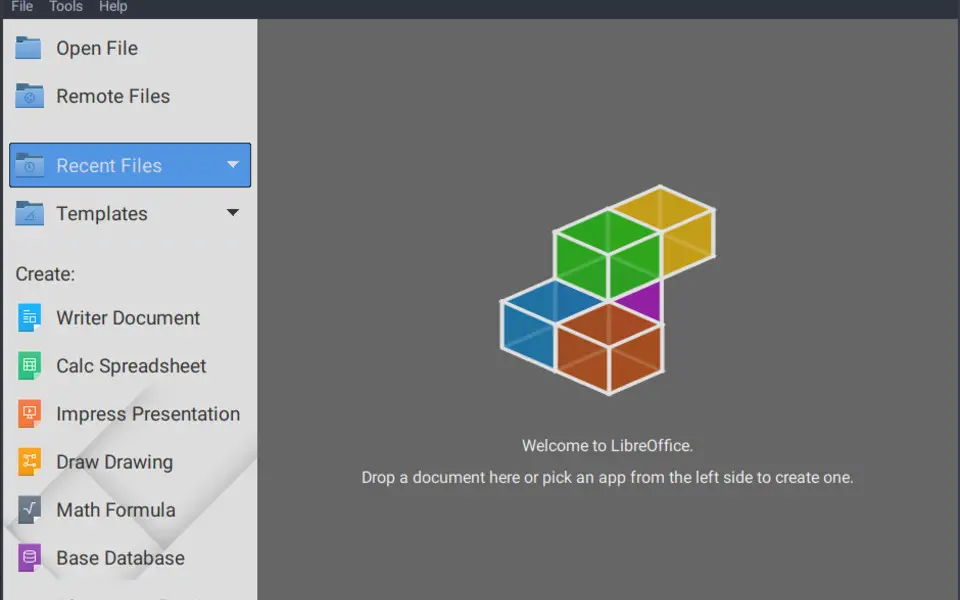





En sevdiğiniz LibreOffice kısayol tuşları hangisi? Bu program hakkında bildiğiniz faydalı bir ipucu var mı? Aşağıda diğer ziyaretçilerle paylaşabilirsiniz.
1111393 2
500198 62
412256 1
369346 58
309189 6
279602
3 saat önce
3 saat önce
22 saat önce
22 saat önce Güncellendi!
Dün Güncellendi!
Dün
En son yazılar
Chrome’da Gizli mod ve misafir modunun farkı nedir?
Windows Uygulamalarının internete bağlanmamasını düzeltin